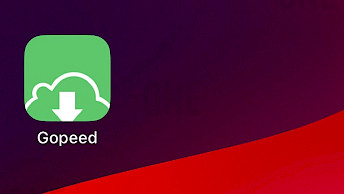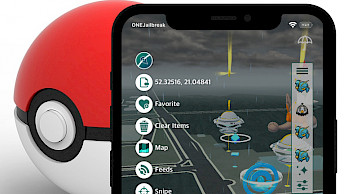SparseBox
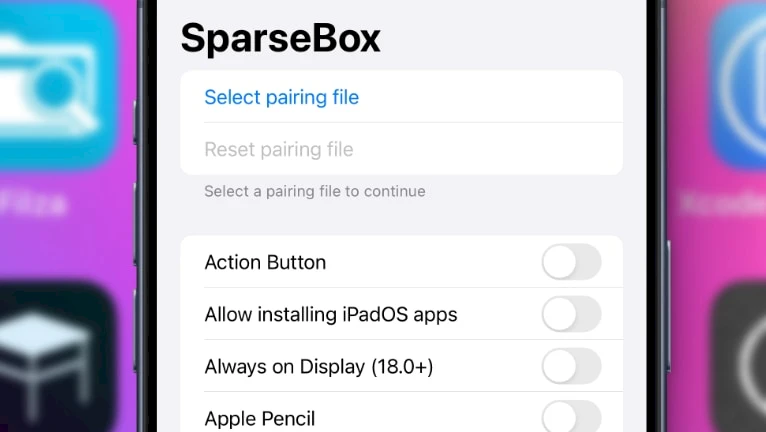
Duy Tran Khanh ha reescrito el exploit SparseRestore en Swift, lo que permite aplicar ajustes a iOS directamente en el dispositivo, como con la aplicación misakaX. El proyecto, llamado SparseBox, está disponible en GitHub, pero aún se encuentra en sus primeras etapas. Si bien el proceso de instalación no es el más sencillo debido a su estructura, es emocionante ver nuevos avances en la comunidad de jailbreaking. SparseBox se lanzó como un paquete IPA para su instalación lateral.
Descargar SparseBox IPA
SparseRestore se lanzó como una IPA que puedes instalar de forma local con tu instalador de IPA preferido. No es necesario instalar la ToolBox de modificación de MobileGestalt en el dispositivo a través de SideStore. Sin embargo, para usar SparseRestore, se requieren algunos requisitos adicionales, que puedes consultar en este artículo para obtener instrucciones más detalladas.
¿Por qué utilizar SparseBox?
SparseBox te permite desbloquear funciones ocultas del sistema que Apple desactiva intencionalmente en dispositivos antiguos. Con esta herramienta, puedes habilitar ciertas funciones sin necesidad de jailbreak en iOS 16, iOS 17 o iOS 18. Funciona mediante un exploit recientemente descubierto llamado SparseRestore, que aprovecha el mecanismo de copia de seguridad para inyectar código personalizado. Duy Tran Khanh ha implementado este exploit en el dispositivo mediante métodos inteligentes, como una VPN local.
Combina SparseRestore con las tecnologías del instalador IPA de SideStore, como el minimuxer y WireGuard VPN, con un archivo de configuración de SideStore que apunta al host local. El proceso de configuración puede ser un poco complejo, sobre todo porque aún no existe una guía oficial, pero es una herramienta prometedora para la comunidad de jailbreaking.
Una vez que haya instalado correctamente la aplicación SparseBox, subido un archivo de emparejamiento y ejecutado la VPN WireGuard en su dispositivo, podrá aplicar varias configuraciones similares a las que se usan con misakaX o Nugget. Por ejemplo, al usar las herramientas de escritorio para modificar MobileGestalt, SparseBox también requiere desactivar Buscar mi iPhone.
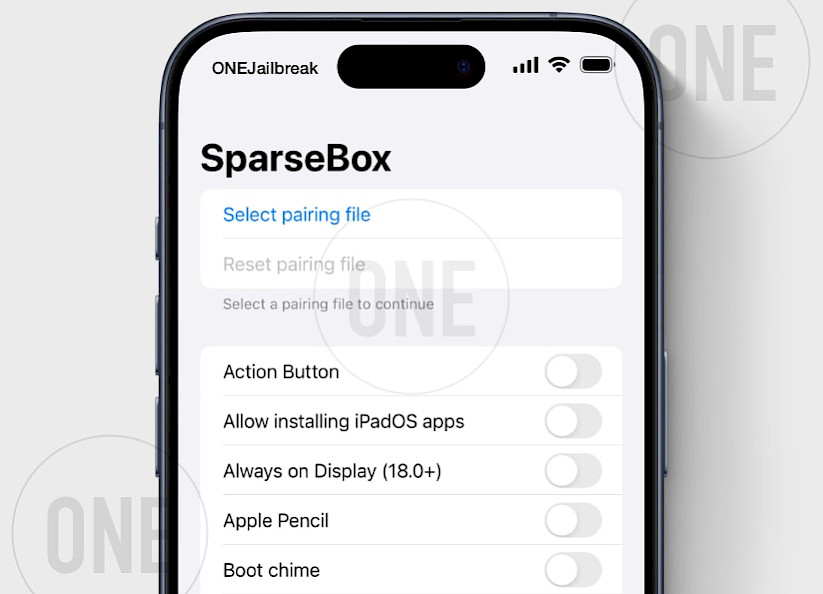
Los botones disponibles incluyen opciones como el Botón de acción, que permite la instalación de aplicaciones de iPadOS, el modo Always On Display para iOS 18.0, compatibilidad con Apple Pencil, timbre de arranque, botón de cámara (iOS 18 RC), límite de carga, detección de fallos, Dynamic Island, información de almacenamiento interno, Metal HUD para todas las aplicaciones, Stage Manager y Tap to Wake para iPhone SE.
La última compilación nocturna de SparseBox ahora es compatible con Apple Intelligence e incluye una opción sencilla para simular el modelo de tu dispositivo como un iPhone 15 o un iPhone 16, ambos compatibles con Apple Intelligence. Esta función es necesaria para descargar modelos de IA. Sin embargo, cambiar el modelo del dispositivo podría provocar que Face ID deje de funcionar.
Estas opciones ofrecen a los usuarios mayor control y desbloquean funciones que normalmente se reservan para dispositivos más nuevos o ciertas versiones de software. Tenga en cuenta que SparseBox se encuentra en una fase inicial y es posible que no funcione correctamente. Para más opciones y ajustes, puede descargar la aplicación mikotoX, creada por los talentosos desarrolladores straight-tamago y little_34306.
SparseBox, la herramienta de modificación de MobileGestalt para dispositivos, se publica como proyecto de código abierto bajo la licencia AGPL-3.0. El código fuente, incluido el exploit, se puede descargar del repositorio de GitHub de SparseBox.
Creo que SparseBox, o cualquier proyecto futuro que siga sus pasos, se convertirá en una plataforma muy popular para que los usuarios de iOS modifiquen sus dispositivos. Algunos usuarios ya han demostrado que es posible personalizar los iconos, lo que sugiere aún más opciones de personalización en el futuro. Ojalá tengamos algo tan bueno como Misaka.
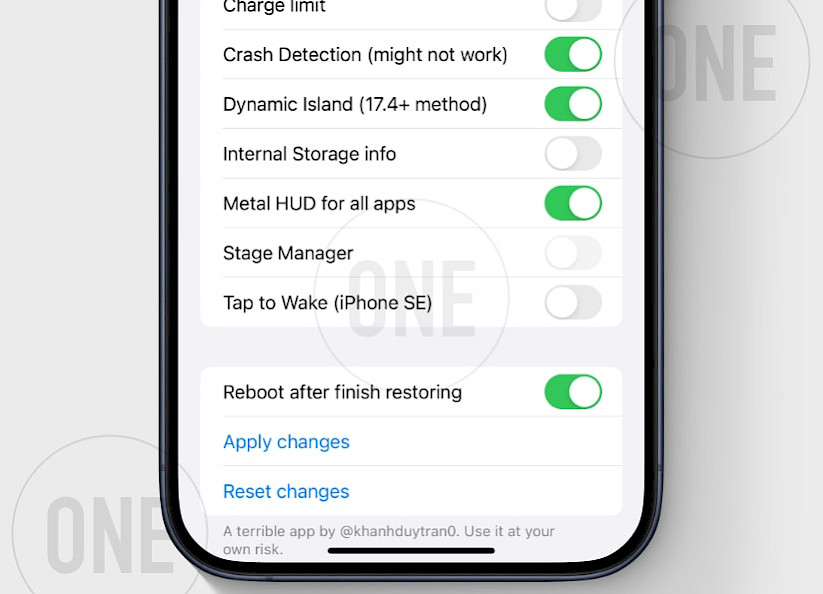
Cómo instalar SparseBox en iOS
SparseBox utiliza una conexión VPN y un archivo de emparejamiento con tu PC para simular una conexión al aplicar cambios al sistema. Estos pasos solo son necesarios una vez o después de cada reinicio del iPhone. Tras la configuración inicial, la app SparseBox puede realizar cambios en el sistema sin necesidad de restablecer la conexión con el escritorio.
Para instalar SparseBox en su dispositivo iOS, siga estos pasos:
Paso 1. Descargue el IPA de SparseBox e instálelo con su instalador IPA preferido.

Paso 2. Instale la aplicación WireGuard VPN desde la App Store.

Paso 3. Importe el archivo de configuración de SideStore a la aplicación WireGuard y agregue el archivo de configuración de VPN.

Paso 4. Descargue Jitterbugpair (no Jitterbug) para su sistema operativo (Windows, Linux o macOS).
Paso 5. Conecte su iPhone o iPad a la computadora a través de USB.
Paso 6. Abra la aplicación de terminal, ejecute jitterbugpair (herramienta de consola) y siga las instrucciones.

Paso 7. El archivo [UDID].mobiledevicepairing se guardará en jitterbugpair o en el directorio de inicio.

Paso 8. Abra la aplicación SparseBox desde la pantalla de inicio y seleccione el archivo de emparejamiento (.mobiledevicepairing).

Paso 9. Desactiva Buscar mi iPhone desde la sección Buscar mi de la aplicación Configuración.

Paso 10. Abra la aplicación WireGuard y active la configuración de SideStore.

Ahora puede abrir la aplicación SparseBox y empezar a aplicar los ajustes. Asegúrese de que la opción "Reiniciar tras finalizar la restauración" esté activada. Los errores se mostrarán en las indicaciones o en la pantalla de registro, para que pueda rastrear fácilmente los problemas si surgen. Si el minimuxer no está listo, asegúrese de tener una conexión WiFi activada mediante una VPN.
Solución de problemas
- Jitterbugpair no se abre : ejecute el siguiente comando para permitir que la aplicación se ejecute en macOS 'xattr -c /jitterbugpair' o Linux 'chmod +x ./jitterbugpair'.
- Error de minimuxer no listo : Asegúrese de ejecutar WireGuard VPN desde el archivo de configuración que importó. Cierre la aplicación SparseBox, vuelva a conectar la VPN y vuelva a abrir SparseBox para solucionar el problema.
- Comando no compatible con idevicebackup2 : deshabilite Buscar mi iPhone para permitir que la aplicación ejecute todos los comandos mientras aplica ajustes.
- Código de error 211 : desactive Buscar mi iPhone en su dispositivo para evitar el error.

Comments
Ghost 10 meses atrás
it may cause Face ID to stop? or it will?
qbap 9 meses atrás
Only if you try to experiment with Apple Intelligence.
Blondi 10 meses atrás
In the beginning it was saying error 31
Now its not working anymore and saying minimuxer is not ready, any solution ?qbap 9 meses atrás
Follow the Troubleshooting section of this article. There is a solution to fix minimuxer is not ready error. However, in worst cases to fix minimuxer it's required to wipe your iPhone by resetting or erasing all content and settings from the Settings app → General section.